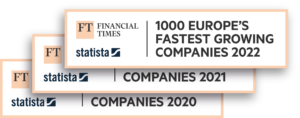Pack & Go
4 min
Si vous expédiez un grand nombre de colis par jour, il est primordial pour la réussite de votre entreprise qu’elle dispose d’un processus d’expédition optimisé, avec le moins d’étapes possible.
C’est pourquoi nous avons créé la fonctionnalité Pack & Go. Non seulement elle vous aide à imprimer vos étiquettes plus rapidement tout en limitant les erreurs humaines, mais elle inclut également le processus de préparation et d’emballage dans l’équation. Vous n’avez pas à être un as de la logistique pour atteindre une efficacité maximale.
Comment ça marche ?
Il y a deux façons d’utiliser Pack & Go : le Mode Automatique ou le Mode Scanner.
Chacun de ces modes convient à différents types d’entreprises.
Si vous disposez d’un petit entrepôt avec un nombre limité de produits, le Mode Automatique sera certainement plus approprié. Si vous gérez une entreprise plus grande, optez pour le Mode Scanner. Vous pouvez changer de mode à tout moment dans les paramètres si vous souhaitez essayer l’autre.
Tout d’abord, installez-vous devant votre ordinateur à votre station d’emballage, votre entrepôt ou à l’endroit où vous préparez vos commandes. Ouvrez Sendcloud et allez dans l’onglet « Pack & Go ». Commencez par définir vos paramètres d’impression, comme l’imprimante que vous souhaitez utiliser et la taille des étiquettes que vous souhaitez imprimer.
Puis, choisissez le type de documents que vous souhaitez utiliser pour préparer vos commandes. Vous pouvez utiliser des bons de livraison, c’est-à-dire un document unique détaillant tous les produits qui composent une commande. Vous avez probablement déjà vu ce type de document lorsque vous avez vous-même passé commande auprès d’un e-commerçant. Le bon de livraison détaille tous les produits de la commande et est envoyé au client final avec la commande.
À la place des bons de livraison, vous pouvez également utiliser une liste de prélèvement. Cette liste est un document à usage interne, qui liste plusieurs commandes à la fois et vous indique quels produits doivent aller dans ces commandes.
Pour imprimer votre bon de livraison, rendez-vous sur la page « Commande(s) importée(s) », sélectionnez les commandes que vous souhaitez traiter et cliquez pour les imprimer. À noter que si vous avez connecté plus d’une boutique, vous devrez les sélectionner une à la fois plutôt que « Toutes vos boutiques » d’un coup. Sinon, le bouton « Imprimer la liste de prélèvement » n’apparaîtra pas.
Les bons de livraison et les listes de prélèvement contiennent un code-barres pour chaque commande, qui vous permettra d’imprimer les étiquettes de ces commandes. C’est très pratique lorsque vous utilisez le Mode Scanner, mais nous y reviendrons.
Commençons par le Mode Automatique.
a) Mode Automatique
Dans l’onglet « Pack & Go » de l’interface Sendcloud, votre dernière ou première commande importée (en fonction de vos réglages) apparaîtra sur le côté gauche de l’écran, avec toutes les informations relatives à l’expédition et la liste des produits inclus dans la commande. Si vous utilisez des règles d’expédition, la méthode d’expédition appropriée sera déjà renseignée. Dans le cas contraire, vous pouvez sélectionner vous même la méthode d’expédition, ou modifier la commander et ajouter la méthode d’expédition.
Puis, regardez quels produits doivent être expédiés, récupérez-les dans votre stock et cliquez sur « En cours » pour imprimer l’étiquette et le bon de livraison. La commande suivante apparaîtra alors instantanément et vous pourrez répéter l’opération sans perdre de temps.
Si vous préférez, vous pouvez également cliquer sur « En cours » en premier. Ainsi, vous aurez le bon de livraison sur vous lorsqu’il s’agira de collecter les produits dans votre stock.
Si vous souhaitez sauter une commande, cliquez sur cette flèche et la prochaine commande apparaîtra, sans que vous ayez à traiter la précédente. Vous pourrez toujours revenir ultérieurement à la commande ignorée.
b) Mode Scanner
Avec le Mode Scanner, le flux est légèrement différent. D’abord, choisissez si vous souhaitez utiliser une liste de prélèvement ou un bon de livraison.
Imprimez le document choisi, collectez les produits dans votre stock et retournez à votre station d’emballage. Maintenant, scannez le code-barres de la commande que vous souhaitez traiter. Lorsque vous la scannez une première fois, Sendcloud charge les détails de la commande. Lorsque vous la scannez une seconde fois, la commande est traitée et l’étiquette d’envoi est imprimée.